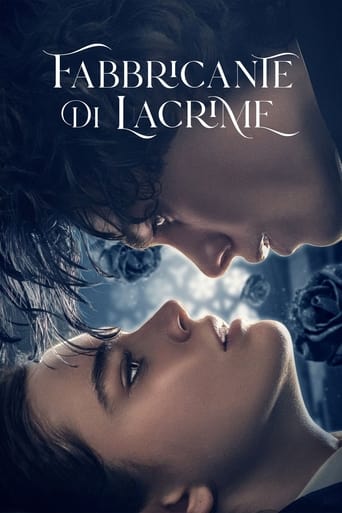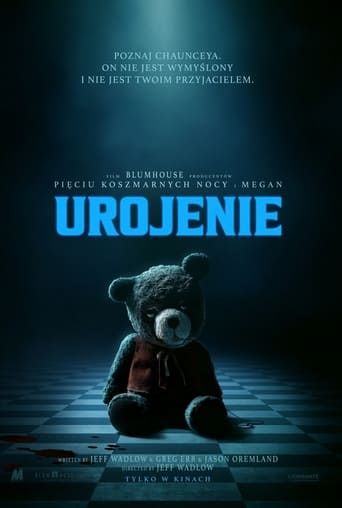Pozostań anonimowy
Tryb incognito w przeglądarce – jak go włączyć i kiedy używać? Skróty klawiszowe i poradnik użytkownika
-
21 kwietnia 2020
Dziś niemal każdy korzysta z sieci i posługuje się urządzeniami, które bez pozwalają na wygodne korzystanie z internetu. Czasem chcemy jednak w sieci być anonimowi lub przynajmniej pozory takiej anonimowości zachować – wówczas korzystamy z wbudowanego w większość przeglądarek trybu prywatnego (trybu incognito). Korzystać z niego warto na przykład przy logowaniu się na swoje konta na cudzym sprzęcie, ukryć historię przeglądanych witryn, nie pozwolić na wyświetlanie reklam spersonalizowanych pod kątem przeglądanych treści czy ograniczyć działanie algorytmów podsuwających nam „najlepsze” oferty.
Fotografia poglądowa
Prywatne okno przeglądarki zazwyczaj możemy uruchomić zarówno za pomocą skrótu klawiszowego, jak i wybierając odpowiednią opcję z menu w naszej przeglądarce.
Tryb incognito w Chrome, Mozilli, Edge, Operze i Safari
W Google Chrome tryb prywatny uruchomimy wybierając w prawym górnym rogu (ikonka trzech kropek) opcję „Nowe okno incognito” – włączyć je możemy także skrótem Ctrl + Shift + N. Ten sam skrót zadziała w Operze, w której uruchomić możemy je także ręcznie w lewym górnym rogu za pomocą funkcji „Nowe okno prywatne”. Bardzo podobnie tryb ten uruchomić można w Microsoft Edge i Mozilli Firefox – w obu przypadkach opcje tę znajdziemy w prawym górnym rogu - kolejno „Nowe okno InPrivate” (Edge) i „Nowe okno prywatne” (Mozilla). W przypadkach tych przeglądarek zadziała z kolei także skrót Ctrl + Shift + P. W Safari należy natomiast wejść w opcje „Plik” i tam wybrać funkcję „Nowe okno prywatne”.
ZOBACZ TAKŻE
Starsze artykuły
Lokalizacja i namierzanie telefonu. Jak namierzyć telefon bez wiedzy w...Wyszukiwarka chomikuj – sprawdź, co znajdziesz w serwisie
Kody do GTA V
Książka telefoniczna online. Abonenci TPSA, T-Mobile, PLUS, Orange i P...
Kto dzwonił? Czyj to numer? Co to za numer telefonu? Aktualizacja
Komentarze